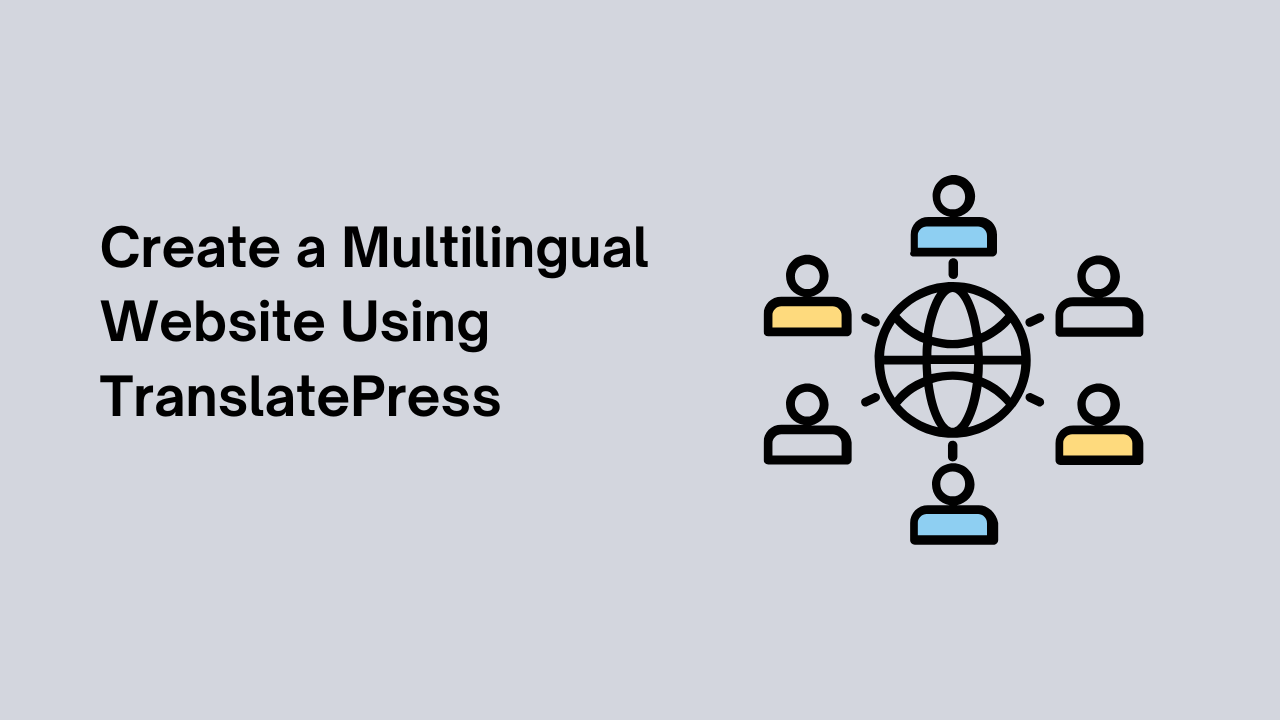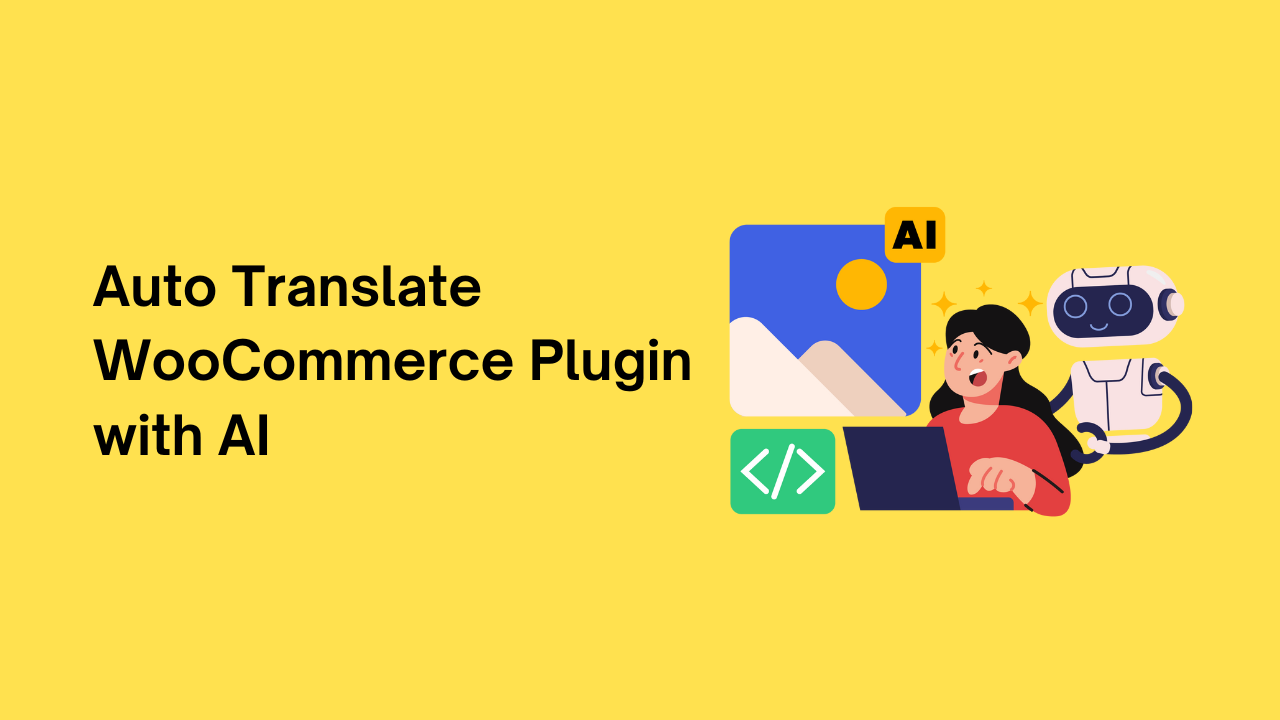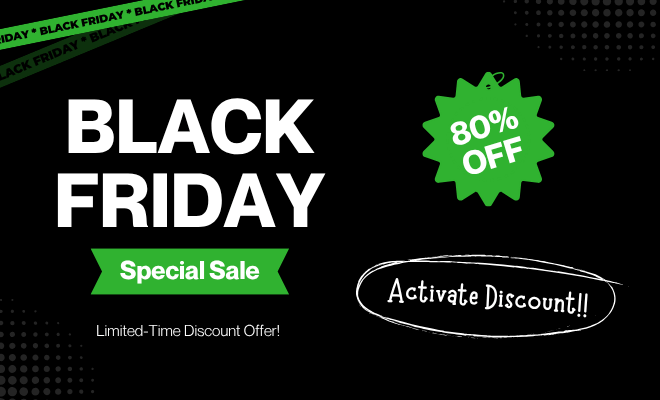Если тыповторно использовать WordPress и хотите переводить плагины на желаемый язык, Локо перевод Это мощный инструмент, который может помочь вам выполнить работу. Перевод плагинов может быть полезен для того, чтобы ваш сайт был доступен для глобальной аудитории или настраивал плагины в соответствии с вашими конкретными потребностями.
Пошаговое руководство по использованию Loco Translate для переводов плагинов в WordPress.
Шаг 1: Установите и активируйте Loco Translate
Перейдите на панель администратора WordPress, перейдите к плагины>добавить новый, поиск ‘Loco Translate‘ и установите плагин. активировать его.
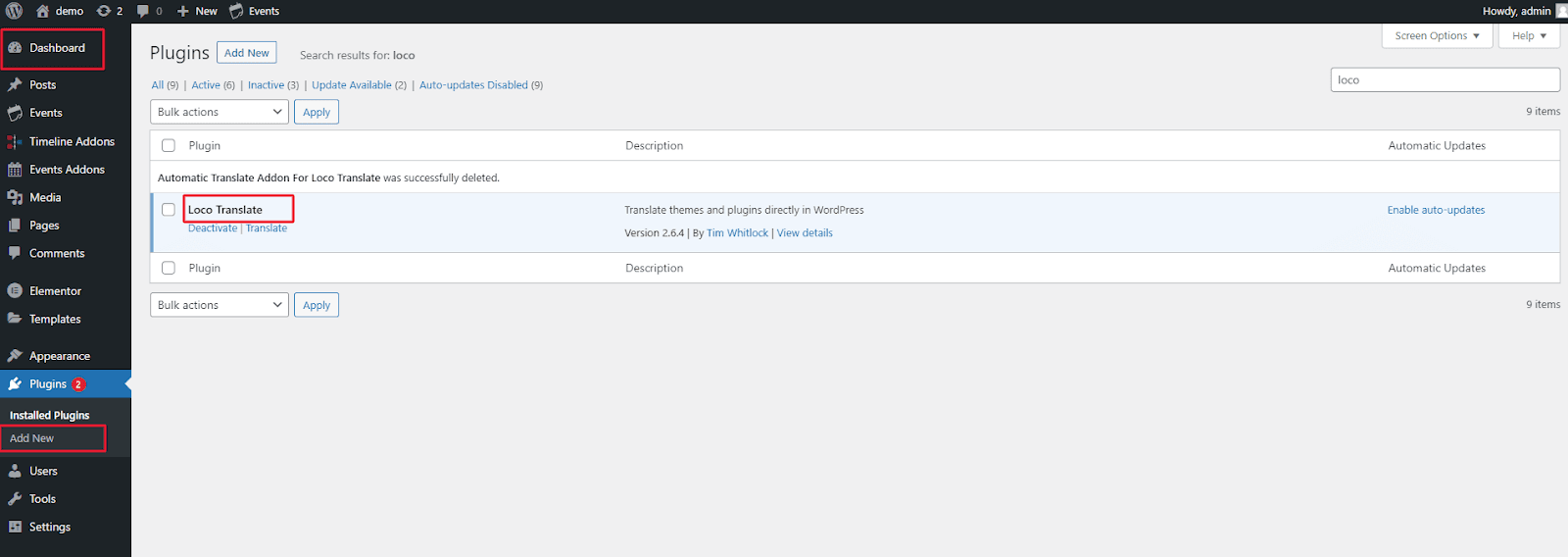
Шаг 2: выберите плагин для перевода
Перейти к Loco Translate в панели администратора WordPress, расположенной в разделе Инструменты. Вы увидите список установленных плагинов и тем, которые можно переводить с помощью Loco Translate. Выберите плагин, который вы хотите перевести из списка, и нажмите на него.
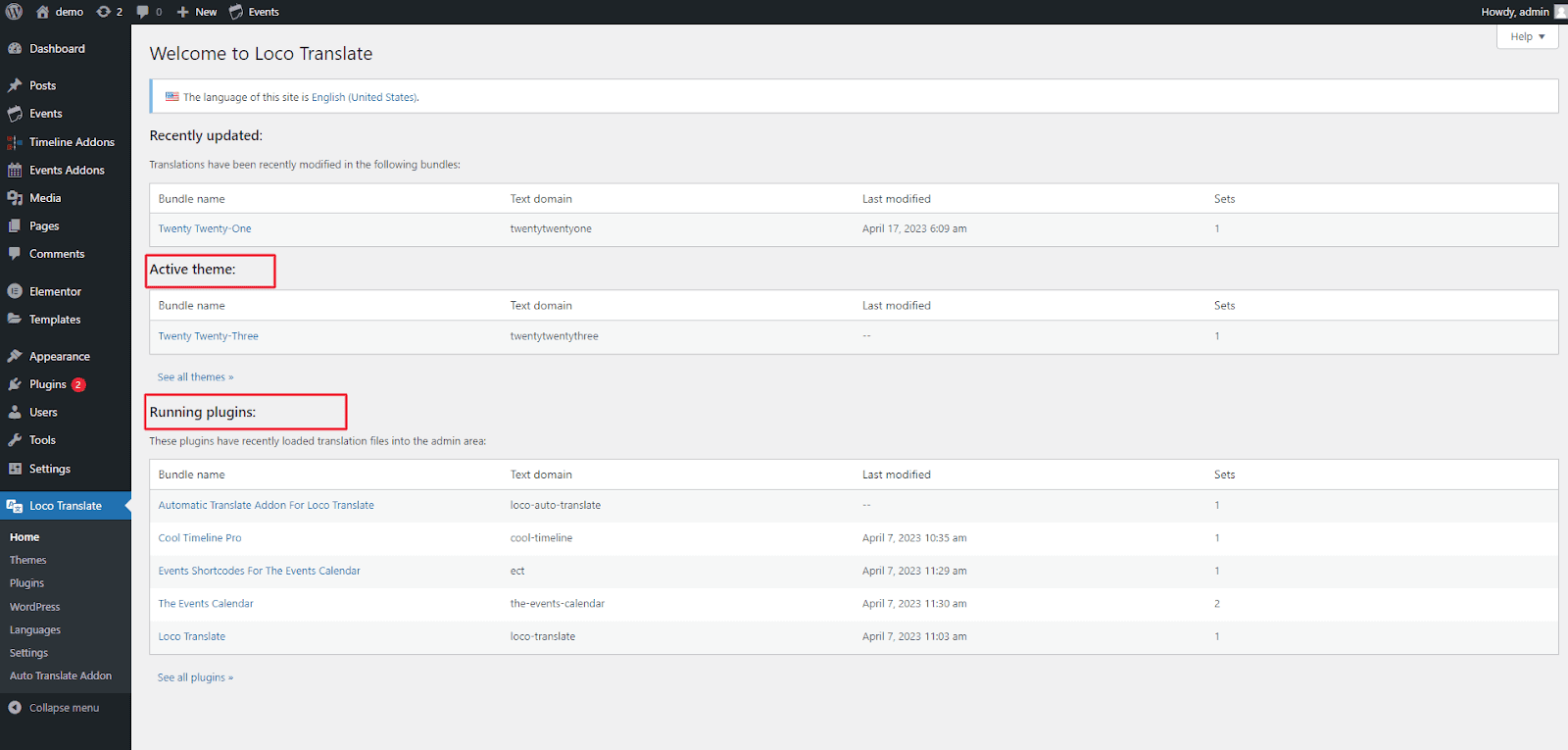
Шаг 3: Выберите язык
Выберите язык, на который вы хотите перевести плагин. Вы можете либо выбрать из списка доступных языков, либо добавить пользовательский язык.
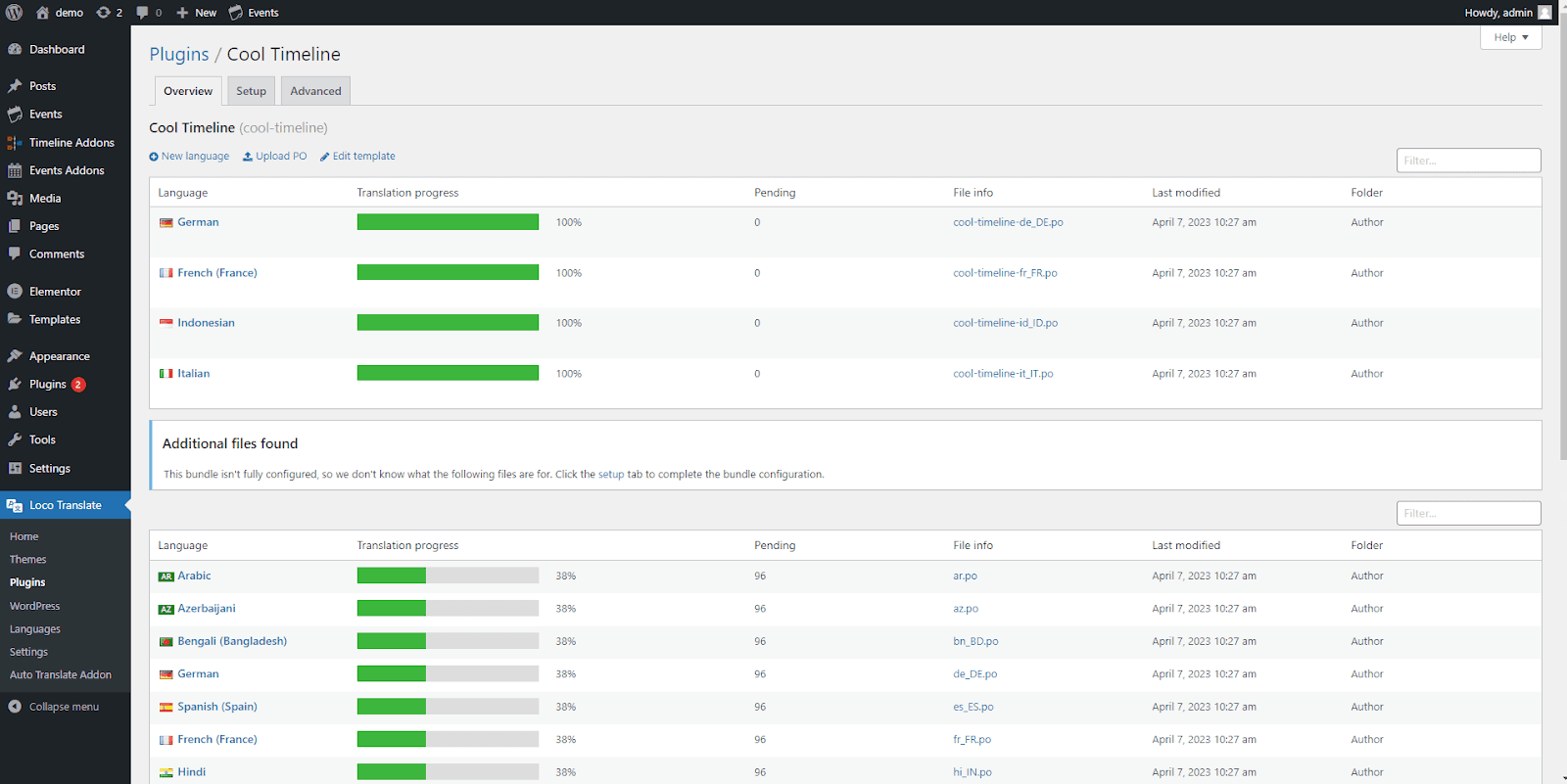
Шаг 4: Создайте новый перевод
Нажмите на ‘Новый язык‘ Кнопка для создания нового перевода. Вы можете либо создать новый перевод с нуля, либо импортировать существующий файл перевода.перевести плагин в первый раз, выСкорее всего создадим новый перевод с нуля.
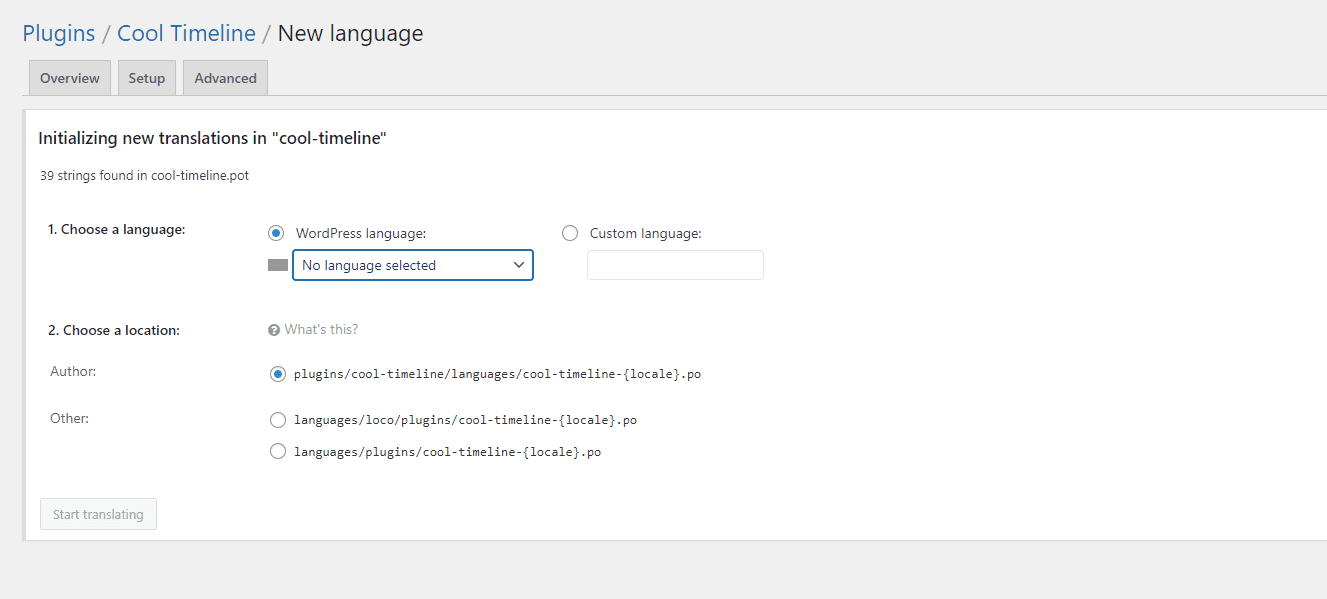
Шаг 5: Переведите строки плагина
Loco Translate загрузит плагинs строки для перевода. ВыЯ увижу исходную строку слева и поле перевода справа. Просто введите переведенный текст в поле перевода. Вы можете перевести одну строку за раз или использовать ‘Следующий‘ и ‘предыдущий‘ Кнопки для навигации по струнам.
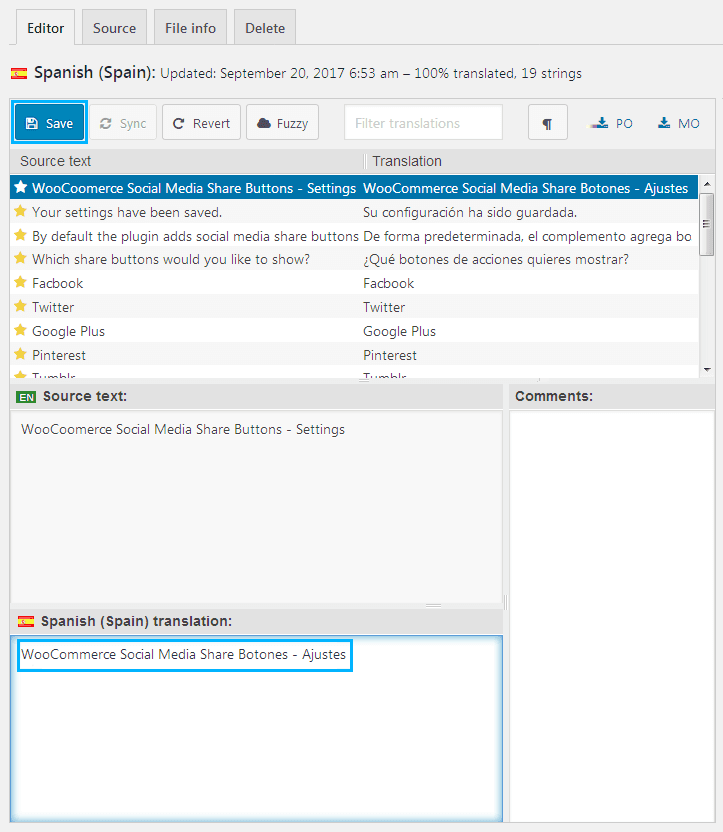
Шаг 6: Сохраните ваши переводы
После перевода строк, нажмите на кнопку ‘Сохранять‘ Кнопка для сохранения ваших переводов. Loco Translate создаст файл перевода (.mo) для выбранного языка и сохраните его в плагинепапка с языком.
Шаг 7: Проверьте свои переводы
Как только выВы сохранили ваши переводы, вы можете протестировать их, изменив свой сайт WordPresss Язык на переведенный язык. Вы можете сделать это, зайдя на Настройки>Общий и выбрав переведенный язык из раскрывающегося меню «Язык сайта». Обязательно сохраните изменения. Если все настроено правильно, вы должны увидеть переведенные строки в своем плагине при посещении соответствующих страниц или разделов на вашем сайте.
Вывод:
Loco Translate — это мощный инструмент, который позволяет легко переводить плагины в WordPress. Следуя этим пошаговым инструкциям, вы можете эффективно использовать Loco Translate для перевода плагинов на желаемый язык и настраивать ваш веб-сайт WordPress. Имейте в виду, чтобы обновлять свои переводы всякий раз, когда плагин обновляется, чтобы убедиться, что ваши переводы остаются точны. Мы надеемся, что это руководство оказалось полезным, и выТеперь готов к использованию Loco Translate для переводов плагинов в WordPress.